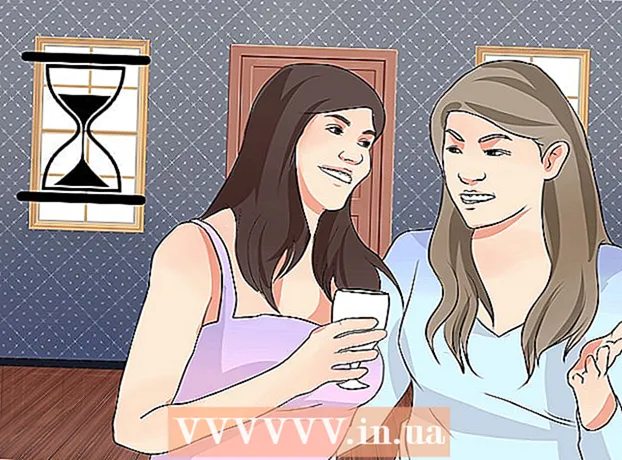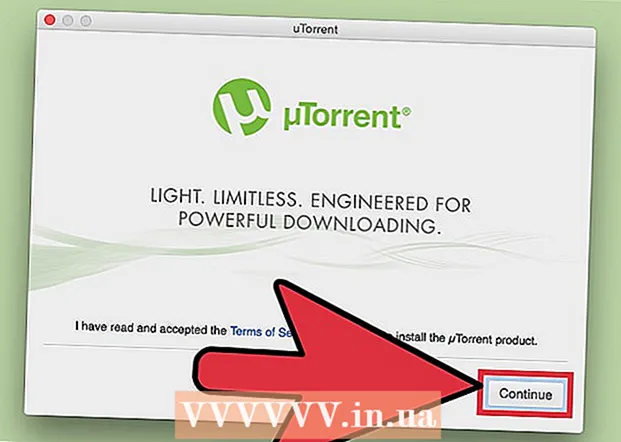Аўтар:
Randy Alexander
Дата Стварэння:
3 Красавік 2021
Дата Абнаўлення:
1 Ліпень 2024

Задаволены
У залежнасці ад таго, ці з'яўляецца ваша сетка злучальным кабелем або паслугай DSL, працэс налады будзе адрознівацца. Націсніце тут, каб атрымаць інструкцыі па наладжванні правадной сеткі, і націсніце тут, каб атрымаць інструкцыі па наладжванні DSL-злучэння. Калі вы не ўпэўненыя ў тыпе падключэння, якое вы выкарыстоўваеце, вам неабходна звязацца са сваім правайдэрам сеткавых паслуг.
Крокі
Спосаб 1 з 2: Наладзьце правадную сетку
Падключыце мадэм-кабель да кампутара. Пераканайцеся, што ваш кампутар размешчаны побач з насценнай разеткай.

Падключыце мадэм-кабель да сеткавай разеткі.
Падключыце мадэм. У большасці мадулятараў няма перамыкача ўключэння / выключэння. Каб уключыць / выключыць прыладу, трэба проста падключыць і адключыць яго.
- Пасля ўключэння мадэм будзе праходзіць працэс загрузкі. Калі на мадэме мала святла і перастае міргаць, прылада скончыла загрузку. Звычайна толькі адна лямпа будзе працягваць міргаць.
- Звычайна для поўнага ўключэння мадэма патрабуецца каля 30-60 секунд.
- Калі гэта новы мадэм, вам трэба патэлефанаваць аператару і даць інфармацыю аб мадэме, бо яны не змогуць яго падтрымліваць, калі прылада не звязана з вашым уліковым запісам. Знайдзіце серыйны нумар і MAC-адрас мадэма, надрукаваны ніжэй альбо збоку ад мадэма.

Праверце падключэнне да Інтэрнэту. Адкрыйце браўзэр і перайдзіце на любы вэб-сайт, які вы наведвалі нядаўна, вэб-старонка будзе загружана з кэша. Калі сайт загружаны паспяхова, вы можаце атрымаць доступ да сеткі. Калі няма, завяршыце астатнюю частку працэсу.- Пошук пэўных ключавых слоў у пошукавай сістэме - таксама добры спосаб праверыць Інтэрнэт.
Спосаб 2 з 2: Наладзьце DSL-сетку

Падключыце DSL-мадэм да кампутара. Пераканайцеся, што ваш кампутар размешчаны побач з насценнай разеткай.
Падключыце кабель мадэма DSL да сеткавай разеткі.
Падключыце DSL-мадэм. У большасці мадулятараў няма перамыкача ўключэння / выключэння. Каб уключыць / выключыць прыладу, трэба проста падключыць і адключыць яго.
- Пасля ўключэння мадэм будзе праходзіць працэс загрузкі. Калі на мадэме мала святла і перастае міргаць, прылада скончыла загрузку. Звычайна толькі адна лямпа будзе працягваць міргаць.
- Звычайна для поўнага ўключэння мадэма патрабуецца каля 30-60 секунд.
- Для новых мадэмаў трэба патэлефанаваць пастаўшчыку паслуг DSL і папрасіць звязаць мадэм з уліковым запісам карыстальніка і паролем. Калі вы не ведаеце гэтую інфармацыю, патэлефануйце свайму пастаўшчыку паслуг, каб даведацца.
Увайдзіце на экран адміністратара мадэма. Адкрыйце вэб-аглядальнік. У поле адраса ўвядзіце IP-адрас мадэма (звычайна надрукаваны на прыладзе альбо ў кіраўніцтве карыстальніка).
- Агульныя IP-адрасы - 192.168.0.1 і 192.168.1.1. Націсніце тут, каб убачыць спіс канкрэтных IP-адрасоў.
Увядзіце ўліковы запіс карыстальніка і пароль DSL-сеткі. Пасля падлучэння да экрана адміністратара мадэма шукайце поле PPPoE. Увядзіце імя карыстальніка і пароль у поле PPPoE. Імя карыстальніка звычайна з'яўляецца адрасам электроннай пошты.
- Калі вы не ведаеце імя і пароля карыстальніка, звяжыцеся са сваім аператарам DSL.
Захаваць налады. Захавайце налады пасля завяршэння наладкі. Інтэрнэт-індыкатар на мадэме загарыцца зялёным колерам, што сведчыць пра тое, што вы знаходзіцеся ў сетцы.
Праверце падключэнне да Інтэрнэту. Адкрыйце браўзэр і перайдзіце да таго, што вы наведалі нядаўна, старонка загрузіцца з памяці праграмы. Калі сайт загружаны паспяхова, вы зможаце атрымаць доступ да сеткі. Калі няма, завяршыце астатнюю частку працэсу.
- Пошук пэўных ключавых слоў у пошукавай сістэме - таксама добры спосаб праверыць Інтэрнэт.
IP-адрасы - гэта некаторыя распаўсюджаныя мадэмы і маршрутызатары
- Alcatel SpeedTouch Home / Pro - 10.0.0.138 (без пароля па змаўчанні)
- Alcatel SpeedTouch 510/530/570 - 10.0.0.138 (без пароля па змаўчанні)
- Asus RT-N16 - 192.168.1.1 (пароль па змаўчанні "адміністратар")
- Мільярд BIPAC-711 CE - 192.168.1.254 (пароль па змаўчанні "адміністратар")
- Мільярд BIPAC-741 GE - 192.168.1.254 (пароль па змаўчанні "адміністратар")
- Мільярд BIPAC-743 GE - 192.168.1.254 (пароль па змаўчанні "адміністратар")
- Мільярд BIPAC-5100 - 192.168.1.254 (пароль па змаўчанні "адміністратар")
- Мільярд BIPAC-7500G - 192.168.1.254 (пароль па змаўчанні "адміністратар")
- Маршрутызатар Dell Wireless 2300 - 192.168.2.1 (extension.1 - * фіксаваны *)
- D-Link DSL-302G - 10.1.1.1 (порт Ethernet) або 10.1.1.2 (порт USB)
- D-Link DSL-500 - 192.168.0.1 (пароль па змаўчанні "прыватны")
- D-Link DSL-504 - 192.168.0.1 (пароль па змаўчанні "прыватны")
- D-Link DSL-604 + - 192.168.0.1 (пароль па змаўчанні "прыватны")
- DrayTek Vigor 2500 - 192.168.1.1
- DrayTek Vigor 2500We - 192.168.1.1
- DrayTek Vigor 2600 - 192.168.1.1
- DrayTek Vigor 2600We - 192.168.1.1
- Dynalink RTA300 - 192.168.1.1
- Dynalink RTA300W - 192.168.1.1
- Netcomm NB1300 - 192.168.1.1
- Netcomm NB1300Plus4 - 192.168.1.1
- Netcomm NB3300 - 192.168.1.1
- Netcomm NB6 - 192.168.1.1 (імя карыстальніка па змаўчанні "адміністратар, пароль па змаўчанні -" адміністратар ")
- Netcomm NB6PLUS4W - 192.168.1.1 (імя карыстальніка па змаўчанні - "адміністратар", пароль па змаўчанні - "адміністратар", код ключа WEP па змаўчанні - "a1b2c3d4e5")
- Netgear DG814 - 192.168.0.1
- Netgear DGN2000 - 192.168.0.1 (імя карыстальніка па змаўчанні "адміністратар, пароль па змаўчанні -" пароль)
- Вэб-Excel PT-3808 - 10.0.0.2
- Web Excel PT-3812 - 10.0.0.2